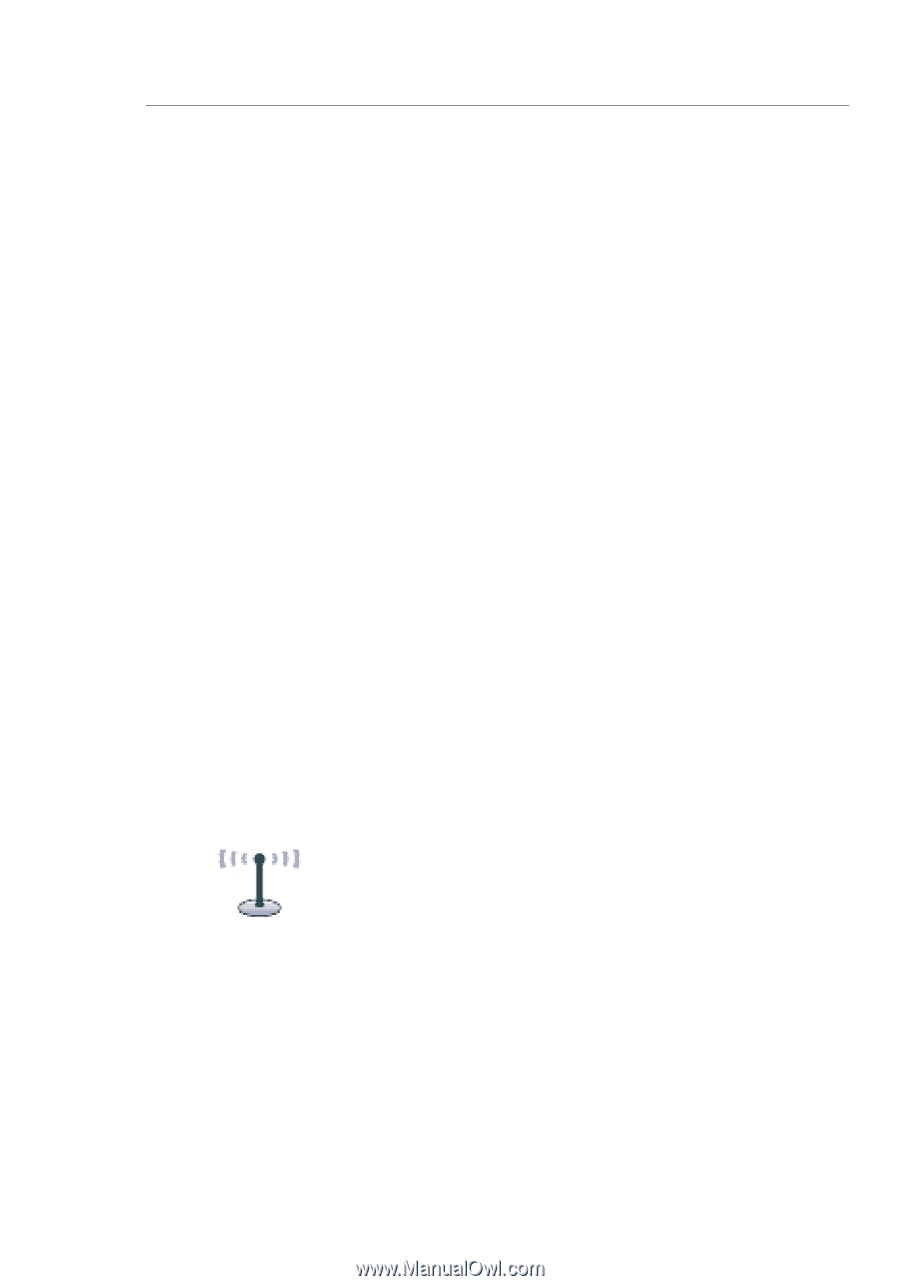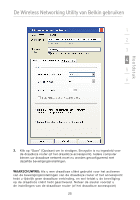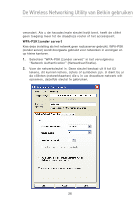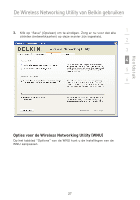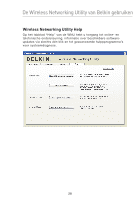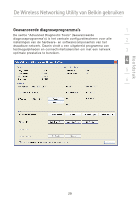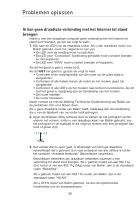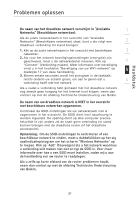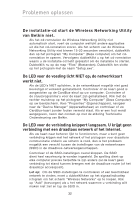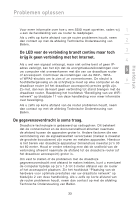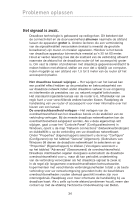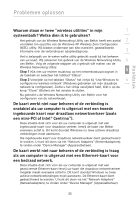Belkin F5D8001 User Manual - Page 158
Problemen oplossen
 |
View all Belkin F5D8001 manuals
Add to My Manuals
Save this manual to your list of manuals |
Page 158 highlights
Problemen oplossen Ik kan geen draadloze verbinding met het Internet tot stand brengen Indien u met een draadloze computer geen verbinding met het Internet tot stand kunt brengen, ga dan als volgt te werk: 1. Kijk naar de LED's op de draadloze router. Als u een draadloze router van Belkin gebruikt, moet het volgende te zien zijn: • De LED voor de voeding moet nu oplichten. • De LED voor "Connected" (Verbinding gemaakt) moet constant branden en niet knipperen. • De LED voor "WAN" moet constant branden of knipperen. Als dit het geval is gaat u verder bij 2. Als dit NIET het geval is, ga dan als volgt te werk: • Controleer of de voedingskabel van de router op de juiste wijze is aangesloten. • Controleer of alle kabels tussen de router en het modem goed zijn aangesloten. • Controleer of alle LED's op het modem naar behoren functioneren. Als dit niet het geval is, raadpleeg dan de handleiding van het modem. • De router resetten. • De router herstarten. Neem contact op met de afdeling Technische Ondersteuning van Belkin als de problemen zich voor blijven doen. Als u geen draadloze router van Belkin heeft, raadpleeg dan de handleiding die u van de fabrikant van uw router hebt gekregen. 2. Open de Wireless Utility software door te klikken op het pictogram rechts onderin het scherm. Indien u een draadloze kaart van Belkin gebruikt, zou het pictogram in de taakbalk er als volgt uit moeten zien (het pictogram kan rood of groen zijn): 3. Het venster dat nu open gaat, is afhankelijk van het type draadloze netwerkkaart dat u gebruikt. Een vast onderdeel van alle utilities is echter het overzicht "Available Networks" (Beschikbare netwerken). Beschikbare netwerken zijn draadloze netwerken waarmee u een verbinding tot stand kunt brengen. Als u gebruik maakt van een 802.11g (G+) router of van een 802.11g (54g) router van Belkin, dan is de standaard naam "Belkin54g". Als u gebruik maakt van een 802.11b-router van Belkin, dan is de standaard naam "WLAN". Als u GEEN router van Belkin gebruikt, zie dan de bijbehorende handleiding voor de standaardnaam. 30